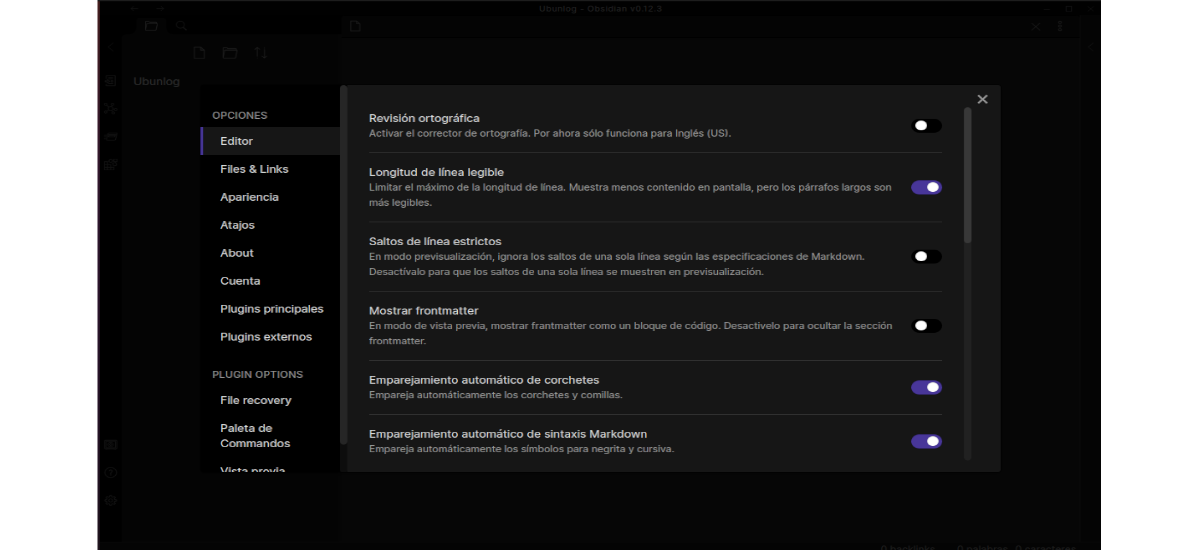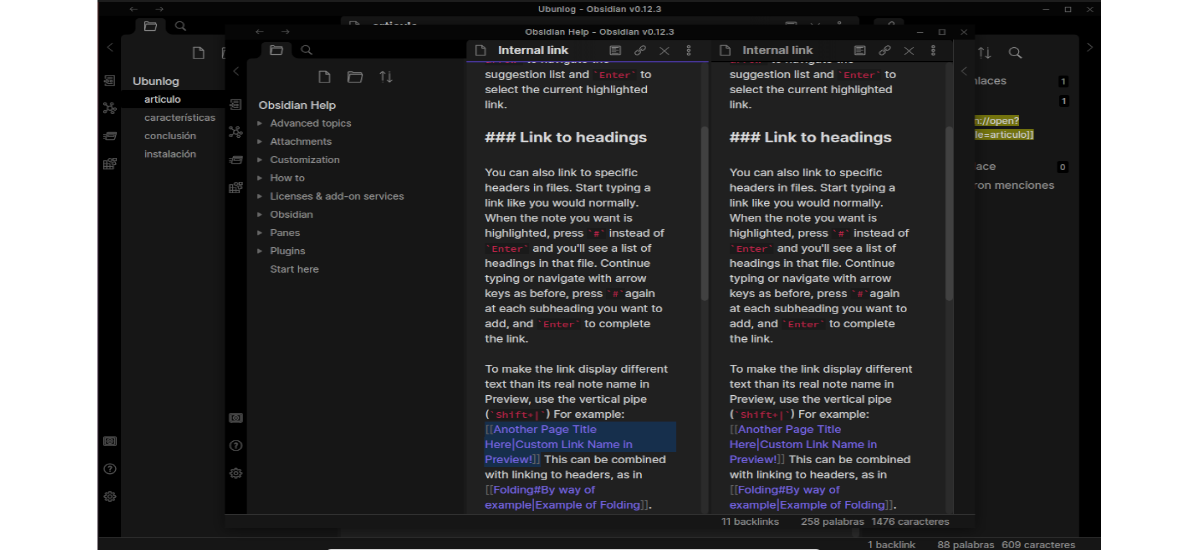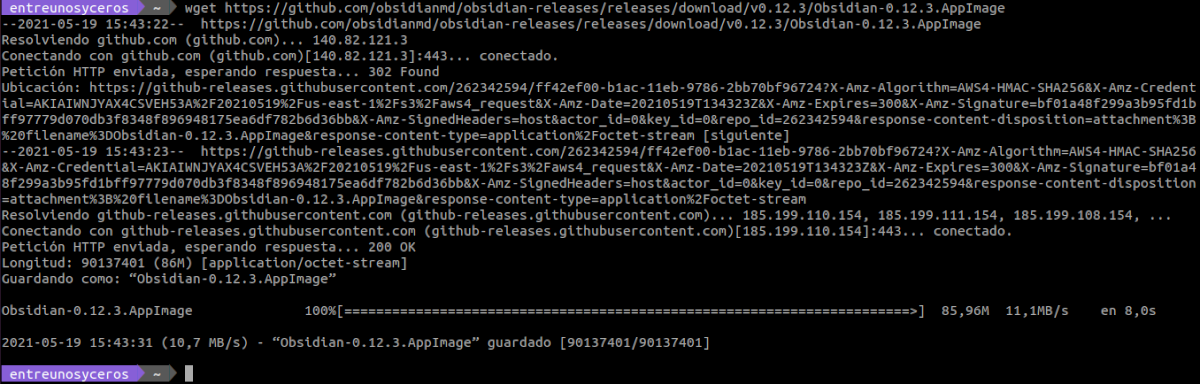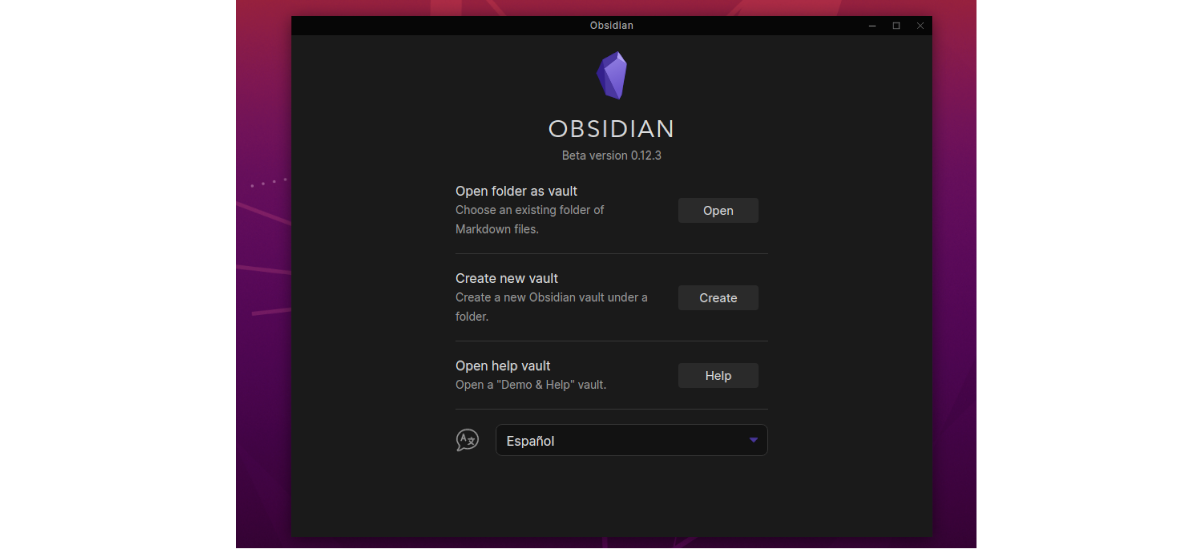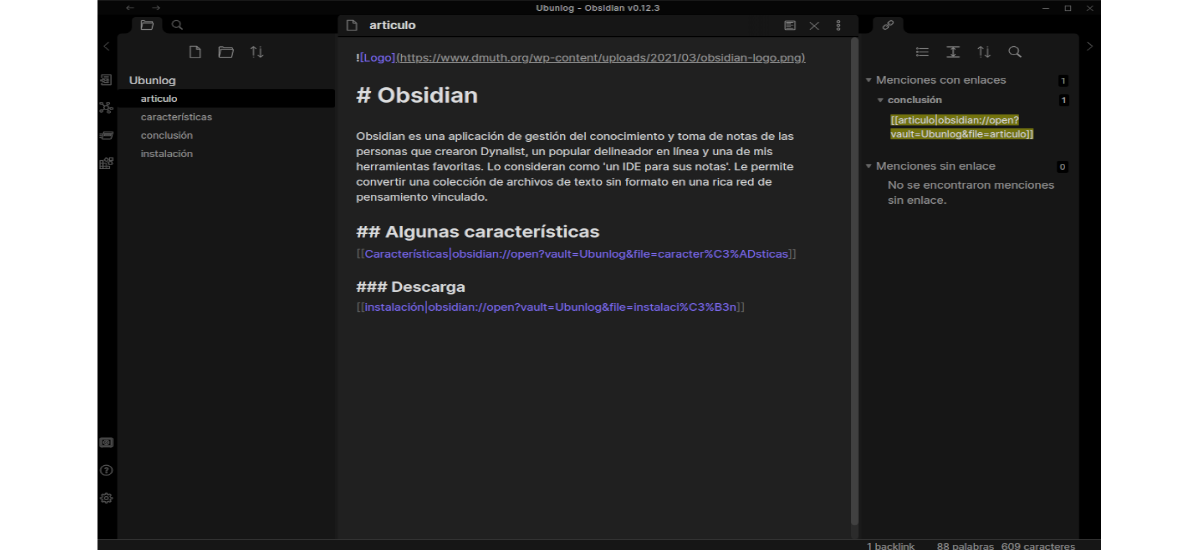Trong phần tiếp theo, chúng ta sẽ xem xét về Obsidian. Đây là một ứng dụng quản lý kiến thức và ghi chú. Nó là một ứng dụng có thể được coi là một IDE để người dùng có thể ghi chú, điều này cũng nó sẽ cho phép bạn chuyển đổi một bộ sưu tập các tệp văn bản thuần túy thành một mạng lưới liên kết phong phú.
Ngày nay, nhiều nhà phát triển, nhà văn và người viết blog sử dụng Markdown như một định dạng tiêu chuẩn cho việc viết hàng ngày của bạn. Ngôn ngữ đánh dấu nhẹ này sử dụng cú pháp định dạng văn bản thuần túy tập trung vào khả năng sử dụng, năng suất và không yêu cầu trình soạn thảo văn bản đa dạng thức. Nó được tạo ra lần đầu tiên bởi John Gruber và Aaron Swartz vào năm 2004.
Nhiều người dùng có hàng trăm tệp Markdown khi họ sử dụng chúng để viết tài liệu phần mềm, bài báo, sách và hướng dẫn. Đối với những người dùng có một bộ sưu tập lớn các tệp, Obsidian cung cấp một tập hợp các tính năng và chức năng có thể rất hữu ích. Nếu bạn là một trong những người dùng này, một cách tốt để làm việc với chương trình này hiệu quả hơn là sử dụng nó trên màn hình lớn. Các tấm Obsidian có thể được chia và thay đổi kích thước vô hạn, cũng như làm cho việc tham khảo chéo nhiều nốt một cách dễ dàng.
Các bảng điều khiển có thể được ghim để giữ nội dung của chúng hoặc được liên kết để chúng có thể hiển thị các chế độ xem khác nhau của cùng một ghi chú. Chúng tôi cũng có thể kết hợp các bảng để định cấu hình không gian làm việc mạnh mẽ của bạn. Còn gì nữa Obsidian khuyến khích chúng tôi tạo kết nối giữa các ghi chú của mình và do đó thiết lập mạng lưới cho phép chúng tôi điều hướng qua chúng rất dễ dàng.
Đặc điểm chung của Obsidian
- Chương trình là có sẵn cho các bản phân phối Windows, macOS và Gnu / Linux.
- Tải xuống và sử dụng miễn phí cho mục đích cá nhân. Obsidian là một ứng dụng hoàn toàn miễn phí dành cho mục đích cá nhân và giáo dục. Tuy nhiên, các công ty và người dùng doanh nghiệp có thể nâng cấp lên tùy chọn Catalyst, cung cấp một số tính năng nâng cao hơn.
- Nó sẽ cho phép chúng tôi sử dụng một thư viện nhiều mái vòm.
- Bao gồm nhiều tùy chọn cú pháp cho Markdown.
- Nó có người giữ nhãn.
- Hỗ trợ LaTeX.
- Chúng ta có thể thiết lập liên kết nội bộ và bên ngoài.
- Nó cũng sẽ cung cấp cho chúng tôi khả năng liên kết đến các tập tin.
- Nó sẽ cho phép chúng tôi sử dụng xem trước trang.
- Bạn có thể đặt một phân loại tự động.
- Phân tích văn bản đánh dấu.
- Trình kiểm tra chính tả Hợp nhất.
- Nó có một giúp đỡ rất đầy đủ (bằng tiếng anh).
- Giảm giá nhà nhập khẩu.
- Phím nóng.
- Nó sẽ cung cấp cho chúng tôi khả năng sử dụng bổ sung.
- Nó có một chế độ an toàn.
- Chương trình này cung cấp một chế độ xem biểu đồ tương tác động. trong đó chúng tôi sẽ thấy tất cả các tệp của mình trong vault và các liên kết của chúng.
- Tìm kiếm văn bản hoàn chỉnh với các tùy chọn tìm kiếm nâng cao.
- Chúng ta có thể thiết lập các ghi chú nổi bật.
- Chúng ta sẽ tìm thấy trong chương trình một Trình duyệt tệp.
- Chúng tôi sẽ có thể sử dụng Css tùy chỉnh.
- Presentación de diaposeitivas bởi Markdown.
- Nó có một Trình biên tập WYSIWYG tương tự như Typora.
Tải xuống Obsidian
Hiện tại đối với Gnu / Linux, chúng tôi có các tùy chọn cài đặt khác nhau. Hiện tại không có ứng dụng web mẫu nào và các ứng dụng dành cho thiết bị di động vẫn đang ở giai đoạn alpha.
Người dùng có thể tải xuống gói .AppImage của chương trình này từ trang phát hành trên GitHub. Một tùy chọn khác, để tải xuống phiên bản mới nhất được phát hành hôm nay, sẽ là sử dụng wget từ một thiết bị đầu cuối (Ctrl + Alt + T) như sau:
wget https://github.com/obsidianmd/obsidian-releases/releases/download/v0.12.3/Obsidian-0.12.3.AppImage
Sau khi quá trình tải xuống hoàn tất, chúng tôi chỉ có cấp quyền cho tệp đã tải xuống. Chúng tôi sẽ thực hiện việc này bằng lệnh:
sudo chmod +x Obsidian-0.12.3.AppImage
Tại thời điểm này bây giờ chúng tôi có thể khởi chạy chương trình. Chúng ta chỉ cần nhấp đúp vào tệp hoặc trong terminal nhập lệnh:
./Obsidian-0.12.3.AppImage
Ứng dụng này cũng có thể được tìm thấy dưới dạng gói flatpak và làm thế nào gói snap.
Sau khi thực hiện câu lệnh trước, chương trình sẽ khởi động để chúng ta bắt đầu sử dụng. Màn hình đầu tiên bạn sẽ yêu cầu chúng tôi mở hoặc tạo một kho tiền. Nó cũng sẽ cho phép chúng tôi tham khảo sự trợ giúp của chương trình.
Obsidian lưu trữ dữ liệu trong thư mục tệp Markdown và nó sẽ cho phép chúng tôi truy cập ghi chú của mình bằng bất kỳ trình soạn thảo văn bản hoặc ứng dụng Markdown nào. Các thư mục tệp Markdown hiện có có thể được mở bằng Obsidian. Ghi chú của chúng tôi được lưu trữ cục bộ và cũng có thể được lưu trữ trên đám mây bằng iCloud, Google Drive, GitHub, v.v.
Để làm việc với nó, ứng dụng cung cấp các chế độ xem trước và chỉnh sửa. Đầu tiên ẩn đánh dấu và hiển thị hình ảnh, trong khi thứ hai hiển thị cú pháp Đánh dấu và đường dẫn đến hình ảnh. Các liên kết có thể nhấp được trong chế độ Xem trước.
Nhiều tính năng nâng cao hơn bị tắt theo mặc định, giúp người dùng ít kỹ thuật sử dụng dễ dàng hơn. Nhưng có rất nhiều quyền lực dưới mui xe.
Đối với những người dùng muốn biết thêm về ứng dụng này, họ có thể tham khảo ý kiến giúp đỡ được cung cấp trên trang web của dự án hoặc su Kho lưu trữ GitHub.